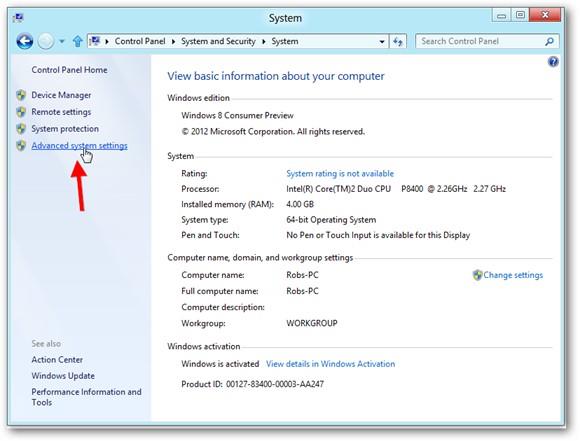RAM je drugi motor svakog računala, zbog čega je snažniji to je bolji. To je posebno potrebno za one koji žele igrati glomazne igre ili obavljati vrhunske zadatke.
Međutim, RAM je skupa komponenta vašeg sustava i koštala bi vas dosta dolara da nabavite dobar. No, jeste li znali da postoji pametan način da izbjegnete ovaj trošak samo korištenjem flash pogona kao RAM-a na prijenosnom računalu/računalu sa sustavom Windows?
Možete pretvoriti svoj pogon olovke u RAM za gotovo sve verzije sustava Windows (XP, 7, 8, 10). Također je odlična opcija za one koji žele kupiti novi RAM, ali nemaju slobodan utor za priključivanje. Postoji mnogo načina za pretvaranje olovke u RAM. Međutim, za sada možete slijediti sljedeće metode za korištenje flash pogona kao RAM-a u sustavu Windows i uštedjeti nešto novca:
Morate pročitati: Popravljanje poruke o pogrešci "Windows ne može promijeniti lozinku za korisnika"
1. Virtualna RAM metoda
Virtualna RAM ili virtualna memorija je ugrađena funkcionalnost vašeg Windows računala. Za početak slijedite korake u nastavku:
I. Umetnite Pen drive u bilo koji USB priključak koji radi.
II. Idite na ikonu Moje računalo i kliknite desnom tipkom miša.
III. Odaberite Svojstva s popisa opcija.
IV. Kliknite na Napredne postavke sustava s lijeve strane prozora Svojstva.
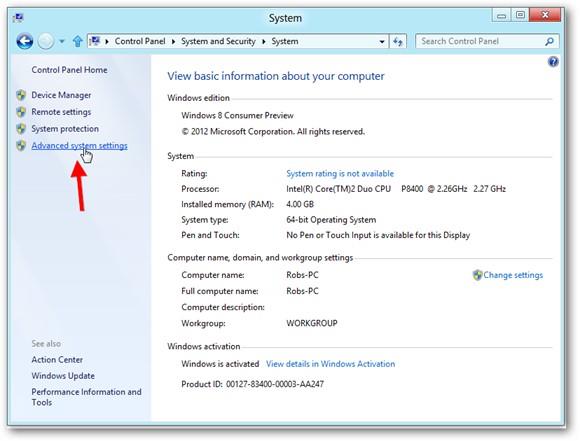
V. Kliknite karticu Napredno na vrhu prozora Svojstva sustava.
VI. Kliknite gumb Postavke u odjeljku Performanse .
VII. Ponovno odaberite karticu Napredno u prozoru Mogućnosti izvedbe.
VIII. Kliknite gumb Promijeni… u odjeljku Virtualna memorija .
IX. Poništite opciju Automatski upravljaj veličinom datoteke stranične stranice za sve pogone i odaberite svoj pogon Pen s popisa prikazanih pogona.
X. Dodajte vrijednost u MB pod opcijom Custom Size. Ova vrijednost mora biti najmanje 200 MB manja od vrijednosti prikazane u odnosu na raspoloživi prostor.
XI. Ponovno pokrenite stroj i uživajte u bržim performansama.
Morate pročitati: Kako isključiti računalo na daljinu pomoću CMD-a u sustavu Windows 7
2. ReadyBoost metoda
Ako iz nekog razloga metoda virtualne memorije ne radi na vašem računalu, možete isprobati ReadyBoost metodu. Slijedite navedene korake:
I. Umetnite pogon olovke u USB priključak koji radi.
II. Idite na Moje računalo , pronađite svoj Pen Drive i kliknite desnom tipkom miša na njega.
III. Od opcija odaberite Svojstva .
IV. Kliknite karticu ReadyBoost u Svojstvima.
V. Odaberite radio gumb protiv Koristi ovaj uređaj.
VI. Stavite nižu vrijednost od stvarne veličine pogona. Ako je vaš flash pogon od 7600 MB, stavite 7000 kao ograničenje.
VII. Kliknite na Primijeni i ponovno pokrenite.
Ako želite sve vratiti u normalu, promijenite izbor između Koristi ovaj uređaj na Ne koristiti ovaj uređaj na kartici ReadyBoost. Obavezno ponovno pokrenite stroj kako biste bili sigurni da su unesene promjene primijenjene.
Obavezno pročitati: Kako koristiti iCloud na Windowsima
Općenito, korištenje Pen drive-a kao RAM-a u sustavu Windows je prava stvar. Međutim, važno je da sigurno isključite svoj flash pogon jer to može oštetiti uređaj. Također, stvorite točku vraćanja sustava iz perspektive sigurnosti.